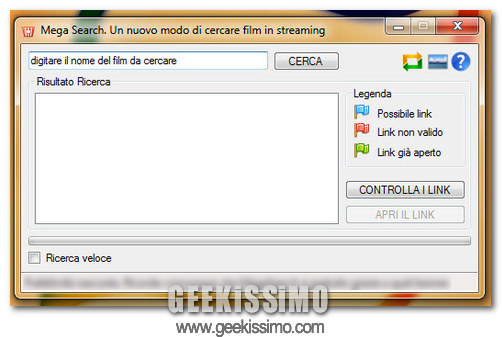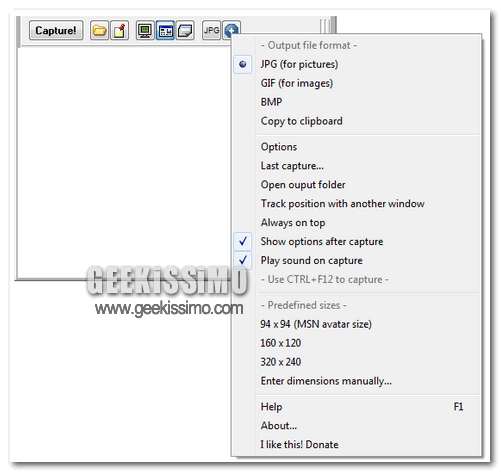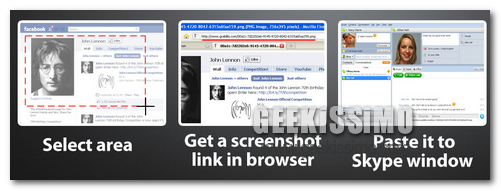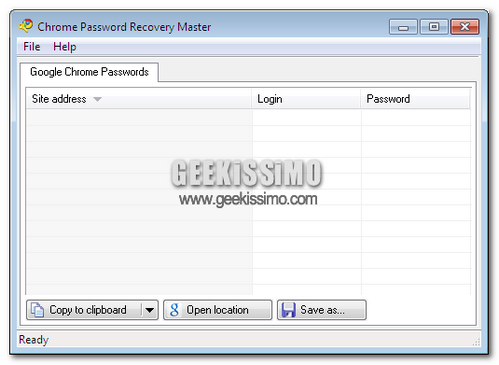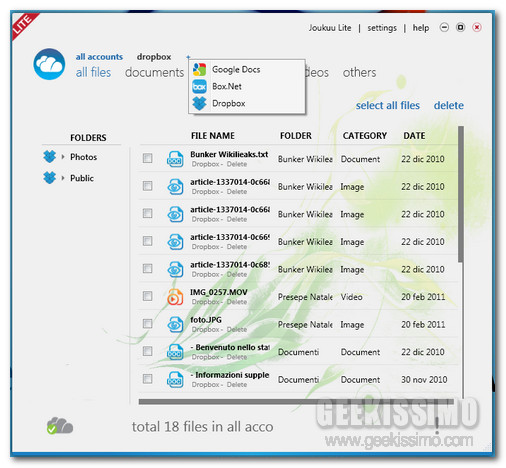
Servizi per archiviare i propri file in rete ormai non si contano più vista l’enorme quantità presente. Questa tipologia di servizi può esser definita in diversi modi, servizi cloud, cloud storage, hard disk online, ecc…
Esistono tanti di questi siti web preposti ad offrire all’utente una determinata quantità di GB previa registrazione di un account gratuito (ed eventualmente a pagamento per chi desidera aumentare lo spazio di archiviazione). I più famosi, inutile negarlo, sono Google Docs, Dropbox, Box.net.
Proprio per questi tre servizi di cloud computing esiste un fantastico programma freeware altamente consigliato da noi di Geekissimo. Il suo nome è Joukuu. “Ti porta il modo più conveniente per gestire i file dei servizi Docs, Dropbox e Box.net direttamente nel tuo desktop di Windows“.
Personalmente ho provato il programma e ne sono rimasto più che soddisfatto, completo, funzionale, graficamente ben fatto, diverse caratteristiche presenti, supporto al drag and drop, molto semplice da utilizzare, assolutamente gratuito!